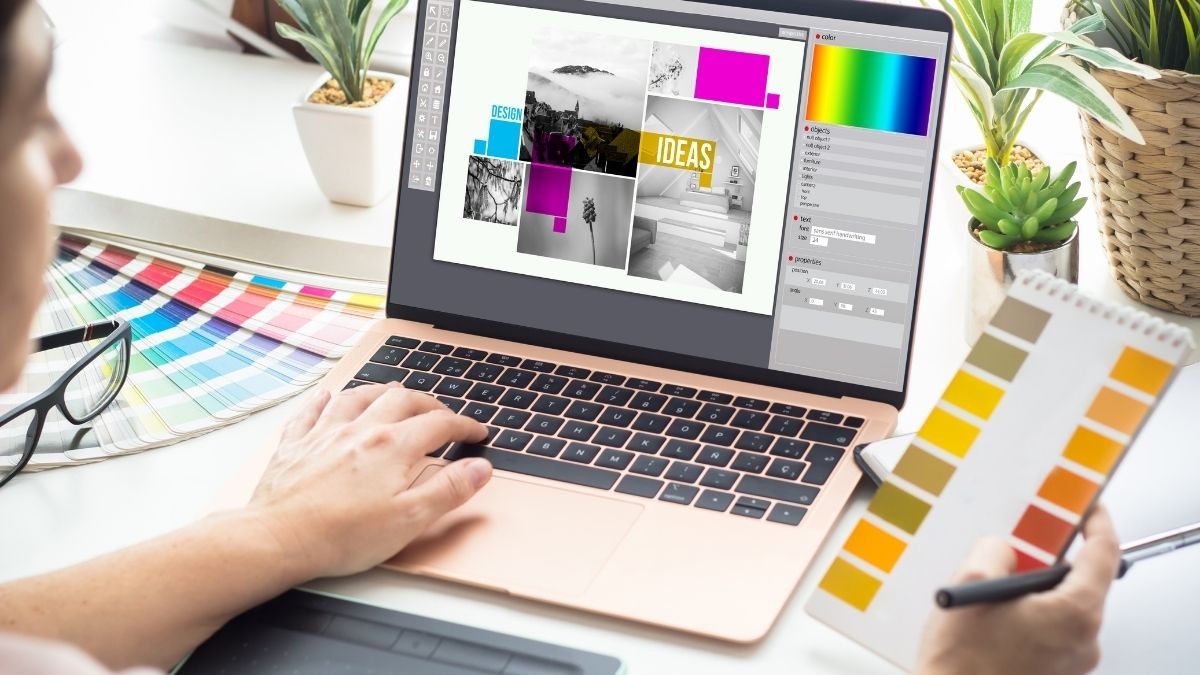Excel bilgisinin iş ve kariyer başarısı için neden bu kadar önemli olduğunu..
Excelde Tarihe Gün Ekleme: İş Planlaması ve Excel Eğitimleri için Kapsamlı Rehber
3 Dakikada Ücretsiz Excel Seviyenizi Belirleyin!
Excel bilginizi test edin ve seviyenizi öğrenin. Ücretsiz Excel sınavına katılın!
Excel Sınavına Başla


 Eğitimler
Eğitimler  Üyelik Ücretleri
Üyelik Ücretleri Vidy
Vidy Kitaplar
Kitaplar Eğitmenler
Eğitmenler Bizi Tanıyın
Bizi Tanıyın